4 melhores maneiras de usar o Office no Chromebook
Publicados: 2021-12-06O Microsoft Office no Chromebook sempre foi um sucesso ou um fracasso. O aplicativo Microsoft Office na Play Store teve alguns problemas de dimensionamento e compatibilidade nos Chromebooks por algum tempo.
A gigante da tecnologia encerrou o suporte para aplicativos do Office em Chromebooks em setembro de 2021 devido a esses problemas.

No entanto, os Chromebooks não são mais apenas um navegador, mas também podem ser usados para criar apresentações, redigir documentos e muito mais.
Vamos dar uma olhada detalhada nas quatro melhores maneiras de baixar e executar o Office em Chromebooks para aumentar sua produtividade.
Índice
1. Usando o Office Online
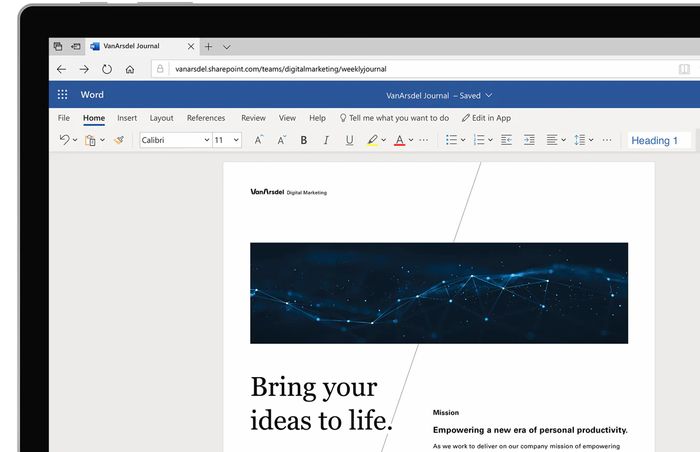
Talvez a melhor maneira de usar e experimentar o Microsoft Office em um Chromebook seja o Office online. Como o nome sugere, o Office online funciona pela Internet e os usuários podem usá-lo facilmente por meio do Google Chrome.
Com o Office Online, você pode acessar todos os aplicativos populares como Microsoft PowerPoint, Word, Excel e muitos outros. No entanto, como é um aplicativo online, você deve ter uma conexão ativa com a Internet o tempo todo.
No entanto, a funcionalidade e os recursos gerais permanecem basicamente os mesmos, embora sejam executados online.
Uma assinatura do Office 365 seria apenas a cereja do bolo, pois sincroniza perfeitamente todos os seus dados e traz outros benefícios.
Escritório Online
2. Libre Office – A alternativa gratuita ao Microsoft Office que também funciona em um Chromebook
O Libre Office é uma das alternativas mais populares do Microsoft Office por aí. E sabe qual é o melhor disso? É totalmente gratuito para baixar e usar.
Testamos e usamos o Libre Office em nosso Chromebook e, na maioria das vezes, a experiência foi bastante suave e perfeita. O aplicativo usa as mesmas extensões de arquivo que seu irmão do Microsoft Office.
Portanto, abrir arquivos salvos do Microsoft Office com o Libre Office deve ser tão fácil quanto beber um copo de água.
Dito isto, muitos de vocês podem estar se perguntando como instalar o Libre Office em um Chromebook. Não se preocupe; O processo é muito simples; vamos dar uma olhada.
Etapas para instalar o Libre Office no Chromebook
- Habilite o suporte ao Linux no Chromebook (você pode consultar este artigo para habilitar o Linux)
- Inicie o aplicativo de terminal quando o Linux estiver ativado, inicie o aplicativo de terminal e insira o comando “ sudo apt update “e pressione enter.
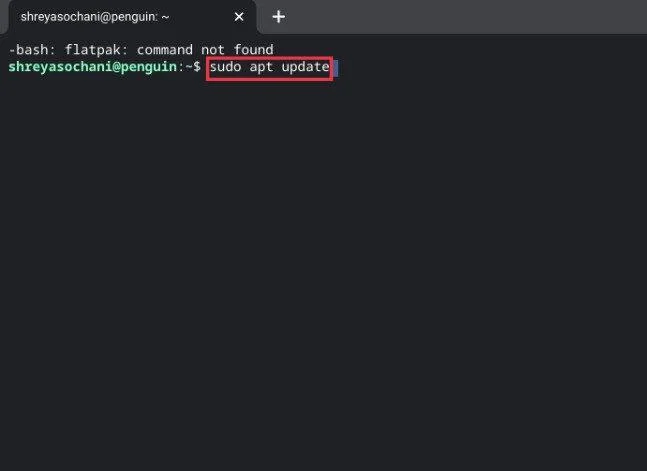
- Agora, digite o comando “ sudo apt install flatpak ” e pressione novamente enter.
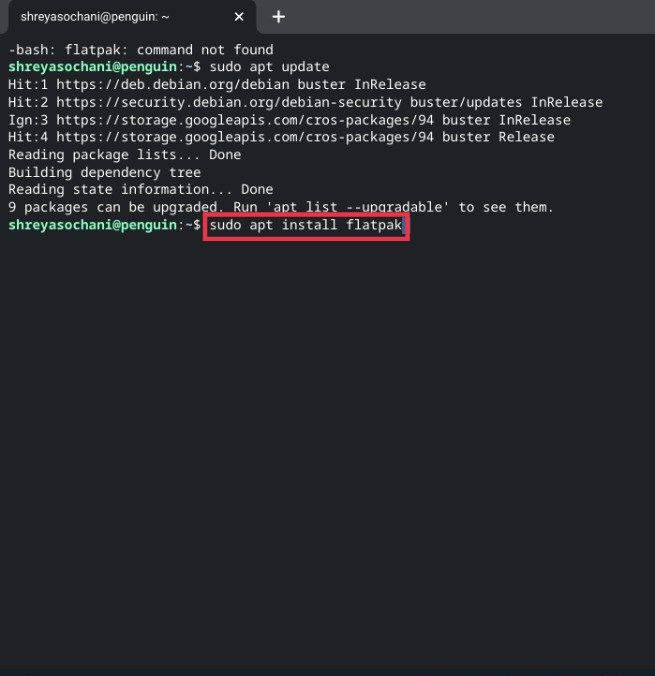
- Agora ele começará a instalar o flatpak no Chromebook. Quando a instalação estiver concluída, digite o seguinte comando e pressione enter.
sudo flatpak remote-add --if-not-exists flathub https://flathub.org/repo/flathub.flatpakrepo - Agora digite “ sudo flatpak install flathub org.LibreOffice.LibreOffice ” e pressione enter uma última vez.
- Boom, agora ele começará a instalar a versão mais recente do Libre Office no seu Chromebook. Você pode acessar esses aplicativos na pasta Linux na gaveta de aplicativos.
3. Usando Crossover
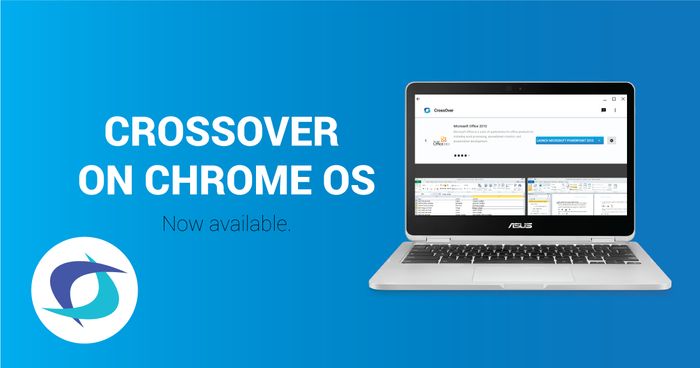
Se você deseja executar muitos aplicativos específicos do Windows em um Chromebook além do Microsoft Office, o Crossover é a escolha certa.
O aplicativo permite que você execute qualquer aplicativo do Windows em um Chromebook, incluindo uma versão de desktop completa do Microsoft Office. No entanto, há um porém.

Os usuários devem adquirir uma assinatura anual do Crossover para executar o Office e outros aplicativos do Windows. No entanto, há uma avaliação gratuita de 30 dias, o que é bom.
Cruzamento
4. Baixando o WPS Office da Google Play Store

Se os métodos descritos acima parecerem muito tediosos e complicados para você, é melhor baixar o WPS Office da Google Play Store.
Em primeiro lugar, é gratuito para baixar e instalar e funciona como o Microsoft Office.
Em segundo lugar, ao contrário do Office online, este programa também pode funcionar offline, o que é definitivamente um truque na manga.
No entanto, há uma pequena desvantagem. O WPS Office oferece apenas uma alternativa para os três principais aplicativos do Microsoft Office – PowerPoint, Word e Excel.
Se você deseja usar o Microsoft Access ou qualquer outro aplicativo do Office, isso não é possível com o WPS Office. Dito isto, é uma ótima maneira de acessar o Office em um Chromebook.
Baixe o WPS Office
Método de bônus: Documentos, Planilhas e Apresentações Google
Embora o trio de Planilhas, Apresentações e Documentos Google não faça parte tecnicamente do Office, ainda vale a pena mencionar. Os usuários podem baixar todos esses aplicativos diretamente da Google Play Store para o Chromebook.
O Apresentações é uma alternativa ao Microsoft PowerPoint, o Planilhas é uma alternativa ao Microsoft Excel e o Documentos substitui o Microsoft Word. Mas, claro, você também tem acesso offline a esses aplicativos, o que é sempre bom.
Seja produtivo com o Office no Chromebook
Usando um dos métodos descritos acima, você pode instalar facilmente o Office em Chromebooks e aumentar sua produtividade.
Seja trabalhando em apresentações, escrevendo documentos no Word, tudo pode ser feito diretamente no seu Chromebook. Deixe-nos saber nos comentários se você é um usuário do Chromebook e conseguiu instalar o Office no Chromebook com sucesso.
Perguntas frequentes sobre como usar o Microsoft Office no Chromebook
2. Você pode usar o Microsoft Office como aplicativo offline no Chromebook?
Saly, não há aplicativos Microsoft/Windows disponíveis para Chromebooks. Você pode usar as versões da Web do Office 365 ou a versão do Android em modelos de Chromebook selecionados.
Em vez disso, você pode considerar o uso de uma extensão de terceiros que permite usar o Google Docs offline no Chromebook. Ou melhor ainda, obtenha o Libre Office como mencionamos no artigo acima.
3. O Microsoft Office funciona bem no Chromebook?
tl; dr: Não.
Resposta longa: a versão online e o aplicativo Android funcionam decentemente nos Chromebooks, mas são versões com 'recursos limitados' do aplicativo real do MS Office. Eles não são comparáveis à versão completa do MS office que você obtém em laptops Windows. Particularmente macros e recursos especiais, como equações, exigirão um laptop Windows.
4. Os Chromebooks são adequados para o Microsoft Office?
Se a versão online ou a versão do aplicativo Android do Microsoft Office for boa o suficiente para você, ela também será boa nos Chromebooks. Para ser honesto, eles são versões com recursos limitados do aplicativo MS Office real que você encontra no Windows ou Mac, principalmente macros e recursos especiais, como equações, que não funcionam muito bem em Chromebooks.
Mas ei, nem todo mundo quer se aprofundar nos aplicativos do Office. Se você está satisfeito com o Microsoft Word básico no Chromebook ou deseja criar PPTs básicos, o Office em Chromebooks deve ser bom o suficiente para você.
